こんにちはyoenです。
今回ご紹介するのは新機能の寸法線です。
ついに来ましたね。
以前ご紹介したアピアランスで作る寸法線など吹っ飛ぶ便利機能です。
デフォルトで使っても大変便利な機能になっています。
それではいきましょう。
絶対便利! イラレに寸法線ツールが来た!!
ツールバーにアイコンが追加されました。

選択するとツール群が表示されます。
左から、長さ寸法、角度寸法、径寸法、ツールオプションとなっています。
項目としてはとてもシンプルですね。
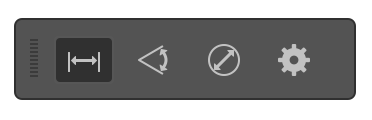
それでは実際に使っていきましょう。
以下の図形を用意しました。
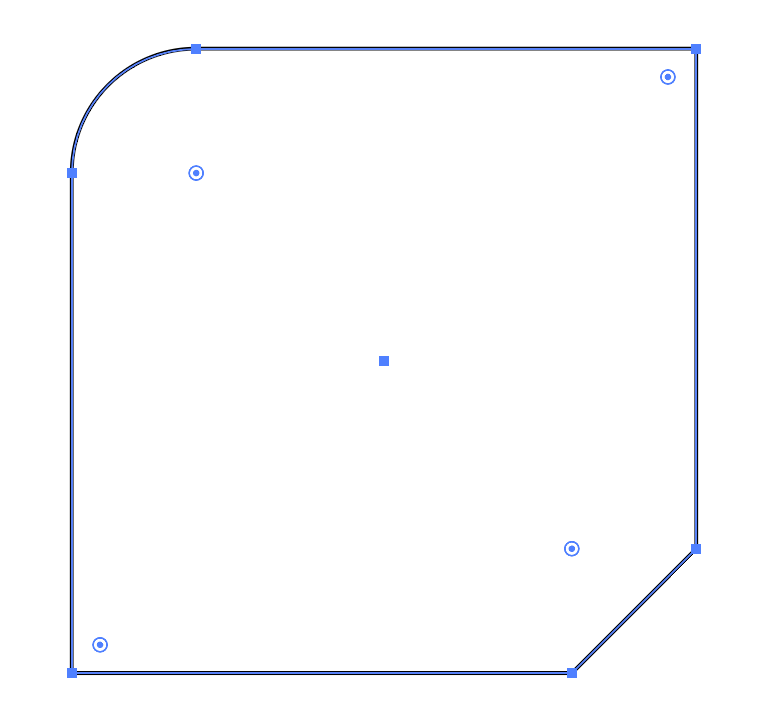
長さ寸法
まずは長さ寸法を選んで寸法線を付けたい辺のパスにカーソルを合わせると以下のようにプレビューを表示してくれます。
この状態でクリックしホールドします。ホールドしたまま表示させたい位置までドラックしてからリリースします。
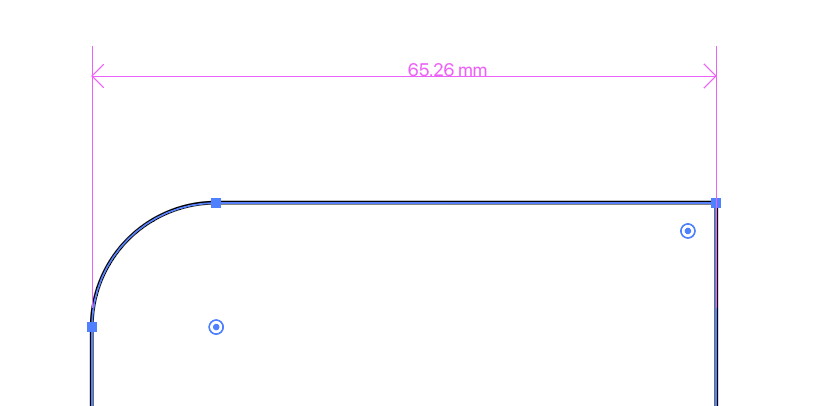
すると以下のように寸法線が表示されました。簡単ですね。
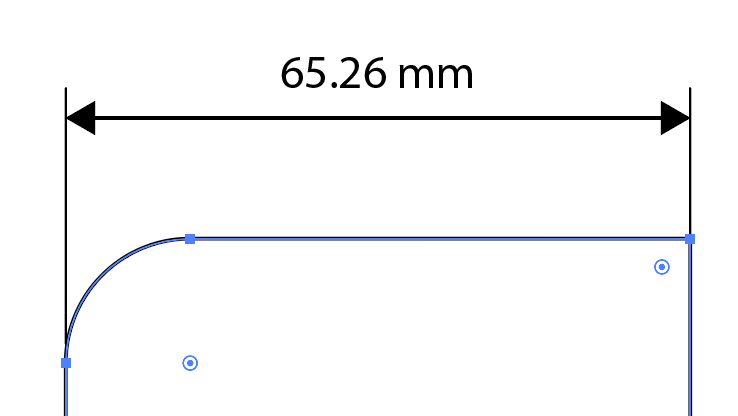
角度寸法
今度は角度寸法です。
考え方は同じで今度は角度を表示したいポイント、この場合は左下のアンカーポイントにカーソルを合わせてクリック、ホールドで右上にドラックして好きな場所でリリースします。
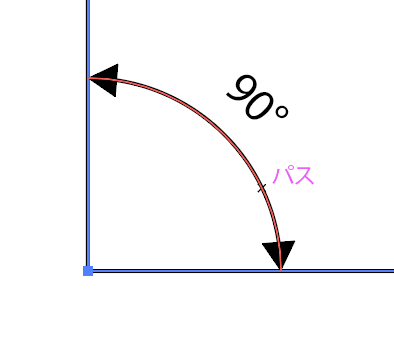
径寸法
最後は径寸法です。径寸法は外径にカーソルを合わせます。
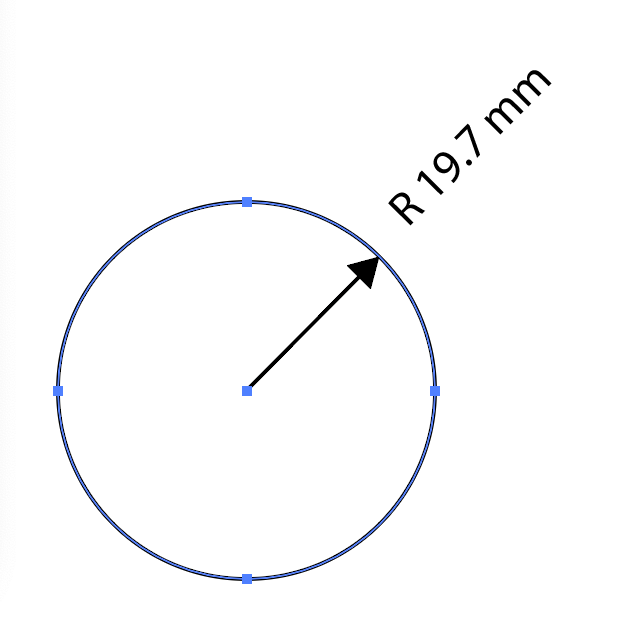
いかがでしょうか。
以下にできる限りの寸法線を作ってみました。
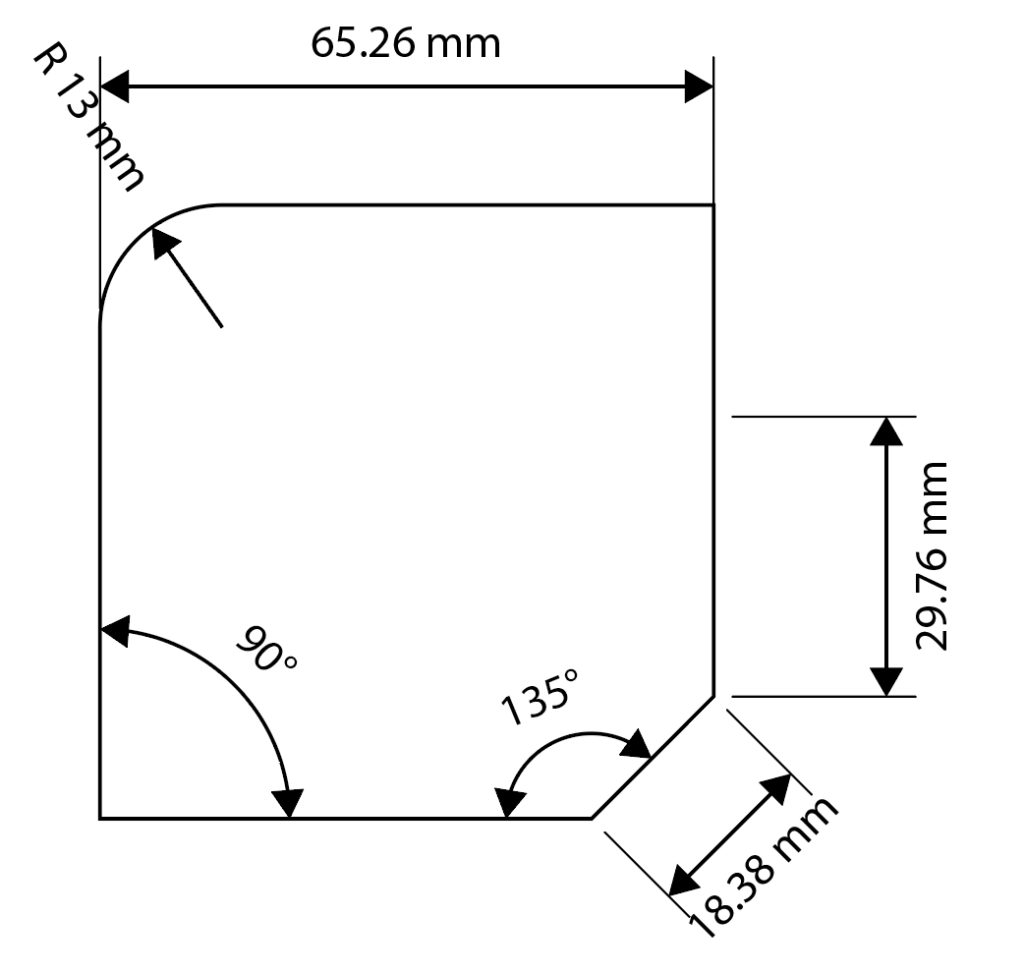
ツールオプション
最後にツールオプションのご紹介です。
かなり細かく設定できるのでびっくりしました。
色や文字の大きさ、フォント、数値の表示される場所、寸法線の種類など多種にわたるのでご自身で色々試してみて下さいね。
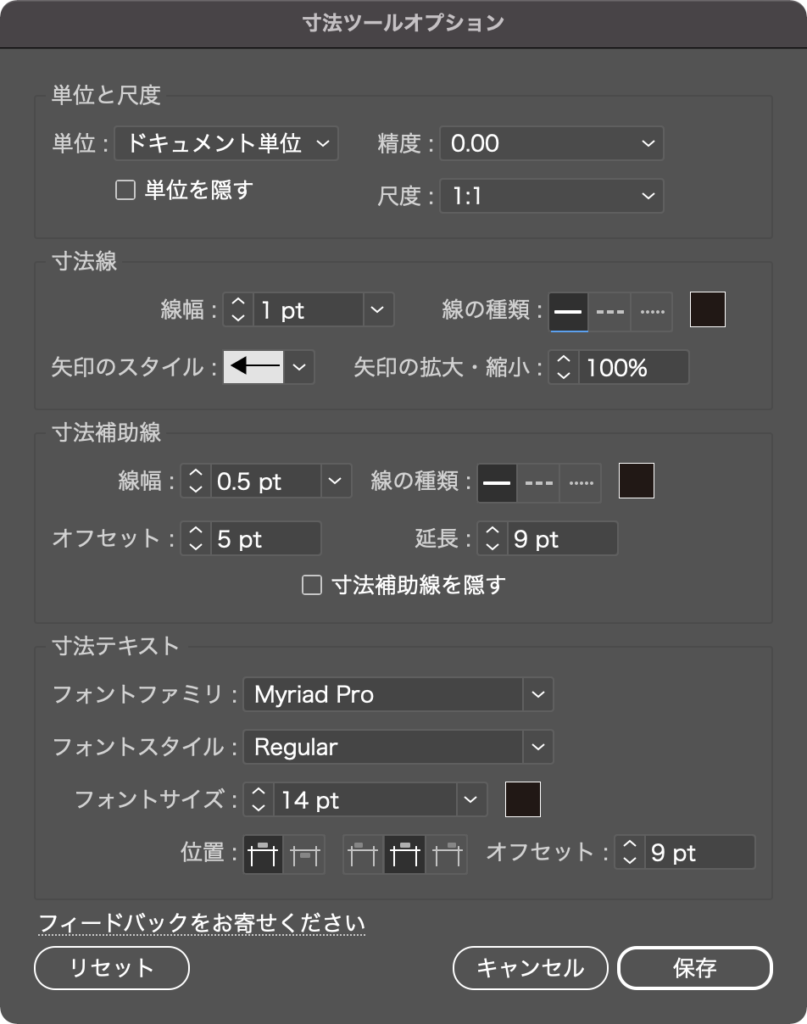
まとめ
いかがでしたでしょうか。
これは便利になりましたね!
ビジュアル作りにも幅が広がりそうです。
一つ気をつける必要があるならば寸法自体はオブジェクトの実際の寸法だという事です。
比率は変更できますが実際の寸法で作っていない場合は後から自分で修正しなければならないので注意が必要です。
ですがそんなことは気にならないくらい便利なものとなっていますのでご紹介させていただきました。
これからも皆さんのお役に立てる情報を発信していくのでよろしくお願いします。
それではよきデザインライフを。







コメント